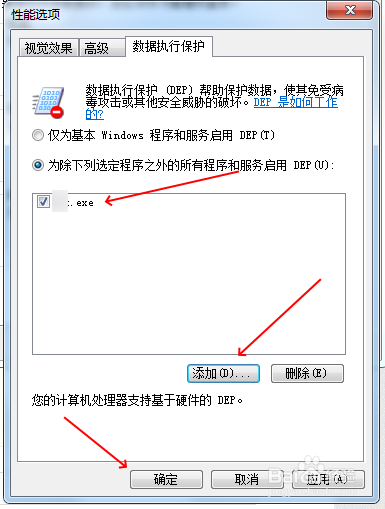1、在windows操作系统使用过程中,某些软件可能由于自身bug、操作系统环境配置、运行框架等原因,导致程序崩溃,会弹出信息弹窗,提示三行信息:1、联机检查解决方案并关闭该程序;2、关闭程序;3、调试程序。选择不同的选项,系统将执行不同的操作。如图所示:
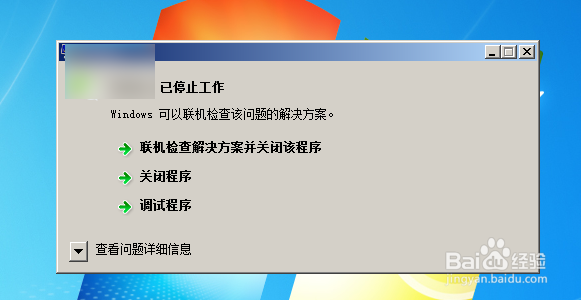
2、遇到这种弹窗,大多数用户的选择其实是“关闭程序”,因为如果选择第一项,并不一定能找到联机解决方案,在联机查找解决方案的同时,反而以浪费很多时间,选择第三项的可能性就更小了,如果不是自己编写的程序,根本不可能通过调试程序来解决问题。所以,该弹窗对大多数用户来说,其实是无意义的。禁用这个弹窗其实也很简单。
3、如果遇到这种弹窗,先要搞清楚是哪个程序导致了这种弹窗。点击“查看问题详细信息”,可以在下拉框中查看到是哪个程序出了问题。如图所示:
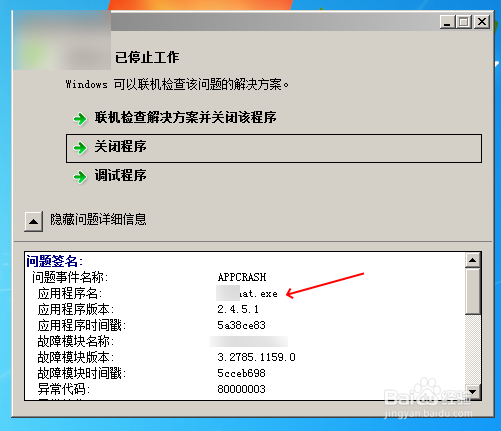
4、找到了出问题的程序文件,把该程序添加到禁用弹窗的列表中就可以了,操作也很简单。
5、在桌面图标“计算机”上,点击右键,选择“属性”项。
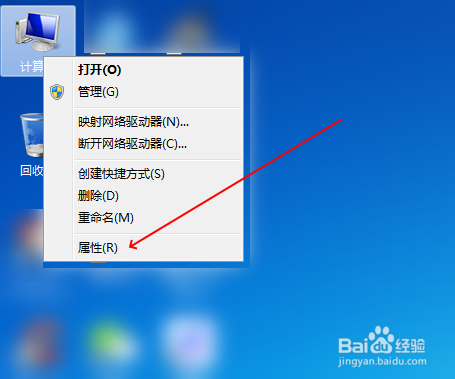
6、在“系统”信息页的左侧列表菜单中,选择“高级系统设置”项。打开“系统属性”对话框。
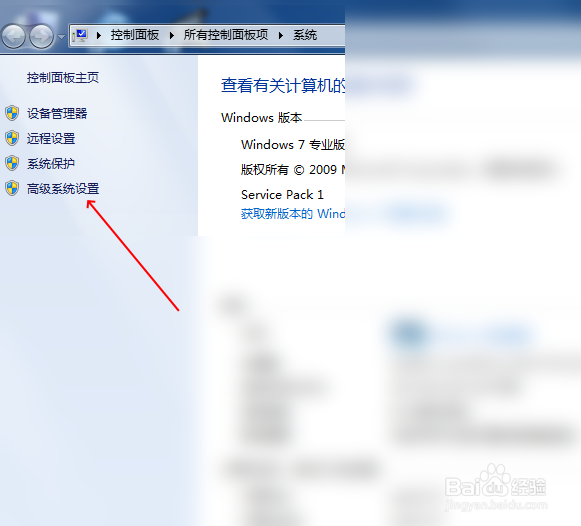
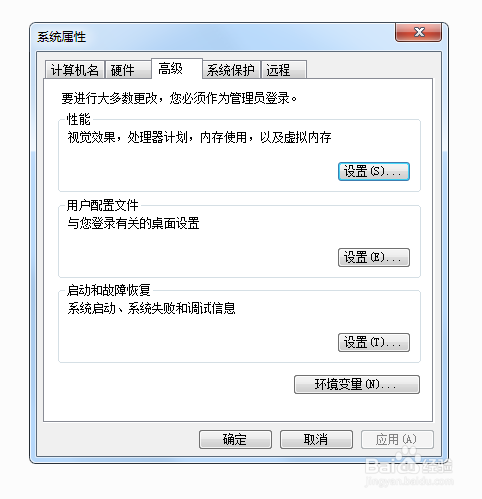
7、在“系统属性”对话框中,点击“高级”选项卡,在“性能”模块下,点击“设置”按钮。打开“性能选项”对话框。
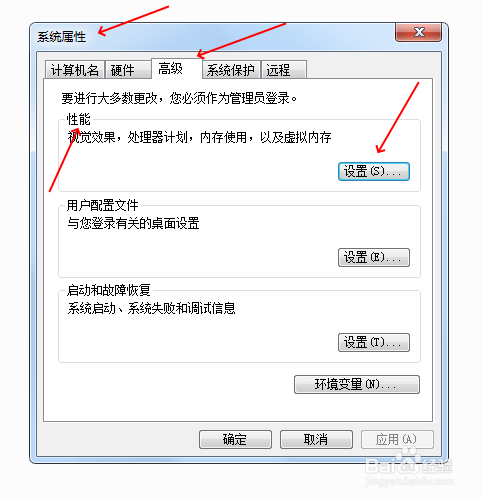
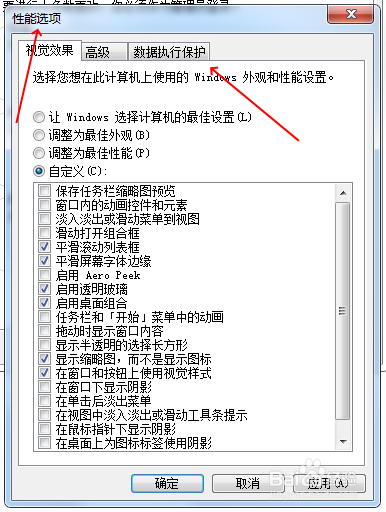
8、在“性能选项”对话框中,点击“数据执行保护”选项卡,
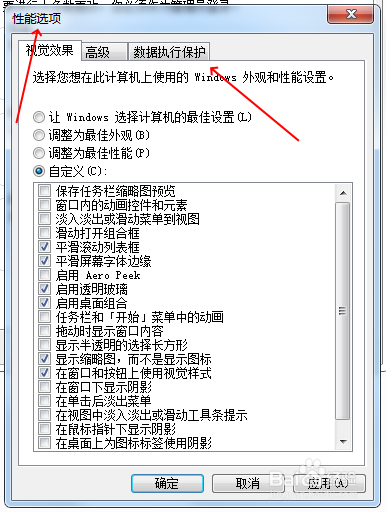
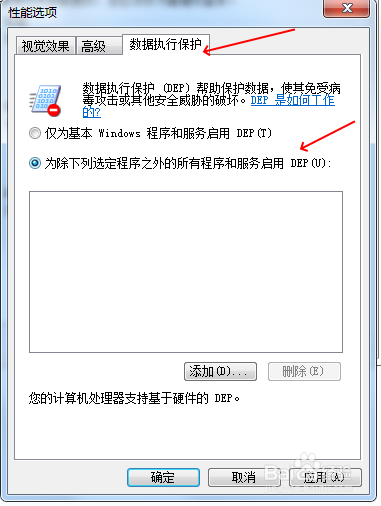
9、在“数据执行保护”选项卡中,点选第二项,再点击“添加”按钮,将需要禁用弹窗的程序添加到列表中。这样该程序如果再次崩溃的话,就不会再弹出出错弹窗了。